В последние месяцы у Слэка была адская поездка. В течение нескольких дней все технические блоги говорили об этом и о том, как он становится основным инструментом коммуникации во многих стартапах и даже в более крупных организациях. Это благодаря простому интерфейсу, легко настраиваемым групповым каналам и отличной интеграции с множеством других приложений и сервисов.
Slack — замечательный инструмент как для больших команд, так и для очень маленьких. Нас трое, и мы недавно перешли с Google Hangouts на Slack. До этого перехода мы не хотели менять способ общения, поскольку видеовстречи работали довольно хорошо (но не идеально). Наши аргументы были «никогда не меняйте работающую систему» и «трата времени, если вы все равно вернетесь в Hangouts». Однако после того, как все было настроено, что заняло всего пару минут, мы влюбились в Slack и больше не хотим возвращаться. Итак, если вы думаете о том, чтобы попробовать, я призываю вас сделать это. Вы не пожалеете об этом!
Использование только основных и очевидных возможностей Slack уже достаточно, чтобы сделать его одним из лучших инструментов для общения, но под этим инструментом скрывается гораздо больше, что делает его по-настоящему удивительным. Ниже приведен список полезных хаков и советов, которые помогут вам управлять и систематизировать все сообщения Slack и сделать вас настоящим пользователем Slack pro.
1. Перейти к любому разговору за секунду
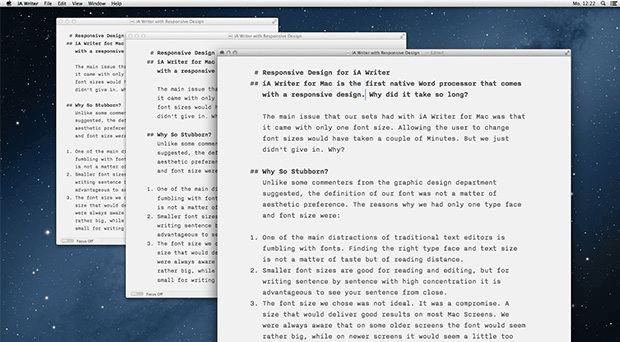
Если вы используете Slack в большой команде, вы, вероятно, используете много каналов, и у вас может быть несколько приватных чатов на левой боковой панели. Поэтому переключение с одного канала или чата на другой может занять немного больше времени. Чтобы упростить процесс, просто нажмите ⌘ + К (Ctrl + K) или же ⌘ + T, открыть Slack’s Quick Switcher. Все, что вам нужно сделать, это начать набирать имя канала или человека и выбрать правильный вариант ниже. Весь процесс не должен занимать более двух секунд и может сэкономить довольно много времени, если вы будете часто переключать каналы.
2. Используйте Slackbot как личный блокнот и напоминание
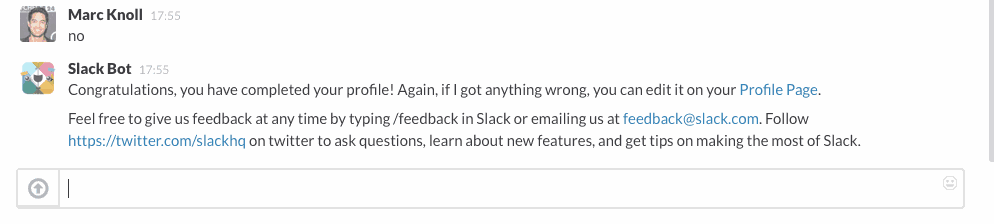
После установки Slack вы могли заметить существующий чат с прямым сообщением под названием Slackbot. У этого также есть символ сердца вместо нормального круга. Slackbot действует как ваш «персональный блокнот», в который вы можете вводить что угодно, от заметок, ссылок, важных ссылок или другой информации, которая может вам понадобиться в будущем. Все, что вы вводите в Slackbot, видимо только вам и индексируется, чтобы вы могли легко находить более старые записи, используя функцию поиска Slack.
Еще одна интересная вещь — вы можете устанавливать напоминания в Slackbot. Очевидно, что, вероятно, есть другие инструменты и приложения, которые вы уже используете для выполнения такой работы, но если вы часто используете Slack и у вас он открыт или в любом случае на вашем телефоне, то вы можете сэкономить некоторое время, если установите напоминания в натяжные.
Вы можете установить напоминание Slackbot на любом канале с помощью следующего:
/ напомни мне, чтобы
3. Поиск сообщений с использованием модификаторов поиска
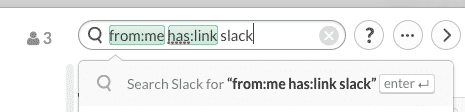
Несмотря на то, что функция поиска Slack уже достаточно умна, поиск чего-то может занять некоторое время, если вы уже не помните точные слова или контекст. Использование модификаторов поиска может помочь вам найти такие вещи намного быстрее. Например, если вы ищете ссылку, которую вы опубликовали в феврале, добавьте «от меня«,»есть: ссылка» а также «в течение: февральВ вашем поиске. Вот список с большим количеством модификаторов.
4. Следите за своими упоминаниями

Это довольно просто, но я все же хотел включить его для людей, плохо знакомых со Slack. Если вы еще не узнали, вы можете упомянуть других пользователей Slack в своих сообщениях, введя их имена в поле сообщения. Альтернативой является тип «@”Сопровождаемый именем. Использование упоминаний имеет смысл, когда определенные сообщения направлены конкретным людям или когда кто-то получает push-уведомления, только когда упоминается его имя.
Slack отслеживает все ваши упоминания, к которым вы можете получить доступ, перейдя в меню Flexpane (значок с тремя точками в верхнем правом углу) и выбрав Недавние упоминания. Этот обзор может помочь вам отслеживать важные сообщения или задачи, направленные на вас.
5. Организуйте важные сообщения и задачи, используя звезды

Каждое сообщение, ссылка или файл можно пометить, наведя курсор мыши на сообщение и выбрав значок звездочки рядом с отметкой времени. Помечать сообщения в основном так же, как добавлять их в закладки. Помечая только те сообщения, которые содержат какое-то действие или задачу, которые вам нужно выполнить, вы можете создать личный список дел, к которому можно получить доступ через меню Flexpane (значок с тремя точками).
6. Создание пользовательских смайликов
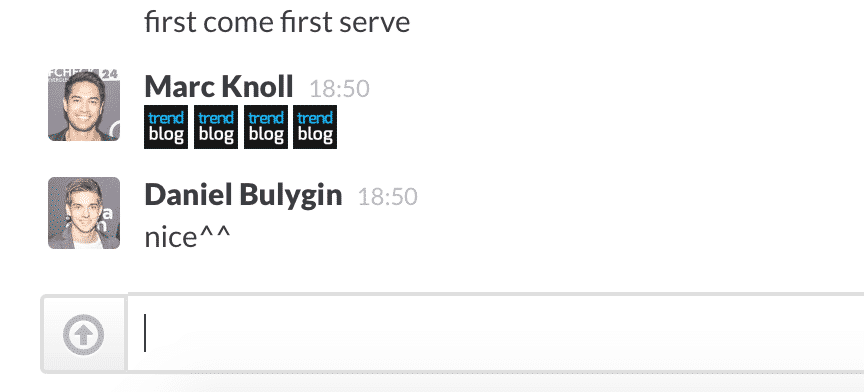
Я не знаю, каким образом пользовательские смайлики могут сделать вашу работу в Slack более продуктивной, но это определенно может улучшить пользовательский опыт. Идеями для пользовательских эмодзи могут быть логотип вашей компании, мемы или главы всех членов команды. Но единственным ограничением является ваше воображение. Чтобы добавить свои собственные смайлики, щелкните значок смайликов в поле своего сообщения, затем нажмите вкладку Slack и выберите «добавить пользовательский смайлик здесь». Вы будете перенаправлены на страницу настройки вашей команды, где вы сможете загрузить файл изображения. Убедитесь, что размер файла вашего нового смайлика не превышает 128 пикселей и имеет квадратный формат.
7. Вернитесь к важным разговорам, отметив их как непрочитанные.
Если вы проверяете новые сообщения в канале и у вас нет времени на него, вы можете пометить конкретное сообщение и все те, что находятся под ним, как непрочитанные. Таким образом, название канала в левой боковой панели снова становится жирным, и вы можете вернуться к нему позже. Все, что вам нужно сделать, это выбрать сообщение, удерживая Параметры (Alt) ключ.
8. Легко редактируйте свое последнее сообщение с помощью клавиши со стрелкой вверх
Всякий раз, когда вы написали сообщение и обнаружили серьезную опечатку или ложную информацию, вы можете легко отредактировать сообщение, нажав на зубчатое колесо. Наведите указатель мыши на свое сообщение, наведите указатель мыши на зубчатое колесо и нажмите на него, как на огромную работу по редактированию чего-либо. Создатель Slack, должно быть, думал так же и включил в себя приятную функцию, которая делает редактирование очень простым. Просто нажмите клавишу со стрелкой вверх на клавиатуре, и вы можете мгновенно редактировать свое последнее написанное сообщение.
9. Интегрируйте приложения, которые вы часто используете
Slack предлагает так много интеграции с другими приложениями и сервисами. Проверьте полный список интеграций здесь. Например, после интеграции Google Drive и Dropbox со Slack, вставка ссылок из этих приложений преобразуется в нужные файлы с заголовками и может быть предварительно просмотрена без выхода из Slack.
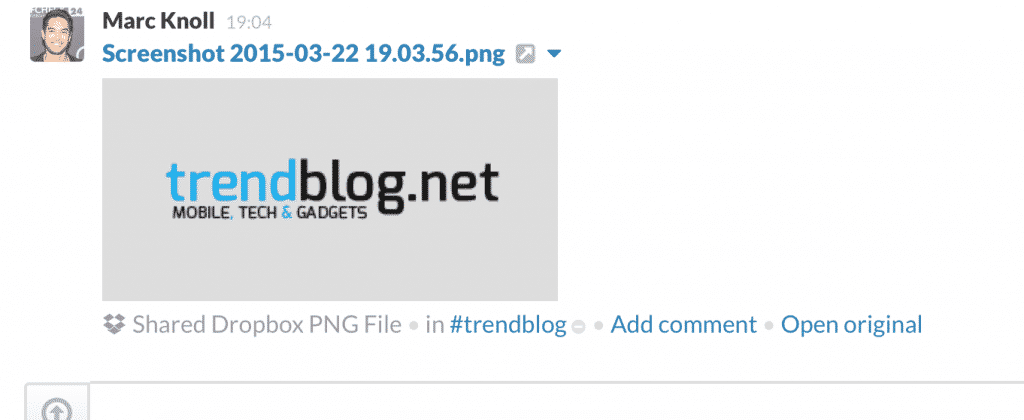
Slack также может работать с более сложными инструментами, такими как Jira. Вы можете настроить новый канал, по которому вы будете получать обновления всякий раз, когда проблема Jira будет обновлена до готовой. Например, мы планируем интегрировать нашу систему комментирования блогов Disqus с Jira, чтобы получать обновления в Slack при каждом добавлении нового комментария в trendblog. Возможность сделать это делает Slack чрезвычайно мощным.
10. Косая черта открывает целый новый мир команд
Ввод косой черты/”В любом канале открывается окно в верхней части поля сообщения с множеством полезных команд. Например, вы можете пригласить другого пользователя на канал с помощью «/ пригласить @ имя пользователя«, Откройте новый канал с«/открытый «Или запустите Google Hangout с помощью»/тусоваться«. Чтобы предотвратить полный хаос, количество и типы доступных команд зависят от прав пользователя в канале.





